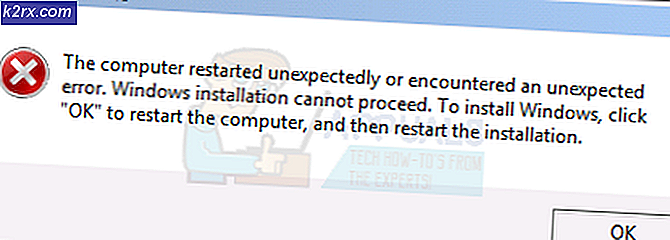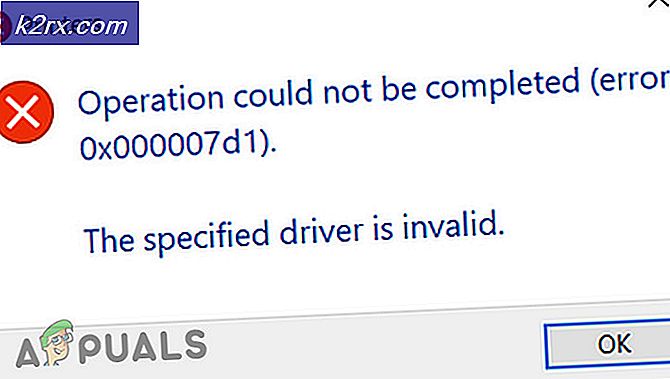FIX: Langkah-langkah untuk memperbaiki file data outlook pst atau ost yang rusak
Microsoft memiliki perangkat Office yang lengkap yang disebut Microsoft Office yang mencakup semua modul yang diperlukan untuk mengoperasikan organisasi. Outlook adalah salah satunya dan itu adalah aplikasi e-mail yang berdiri sendiri termasuk kalender, task manager dan manajer kontak dll. Jadi, ia memiliki semua fitur yang diperlukan untuk tetap mendapat informasi tentang rapat, acara, dll.
Bersama waktu; dan penggunaan Outlook; file datanya (OST / PST) dapat rusak yang menyebabkan masalah dengan Outlook; seperti Folder hilang / mengirim menerima kesalahan, dll
Korupsi ini dapat diatasi dengan memperbaiki file data outlook menggunakan Microsoft Outlook Inbox Repair Tool (scanpst.exe) yang termasuk dalam direktori instal Office. Untuk menyelesaikannya, ikuti petunjuk di bawah ini.
Jelajahi Folder Instalasi Office Anda tergantung pada Versi Anda.
Office 2016 (64-bit) : C: \ Program Files (x86) \ Microsoft Office \ Office 16
Office 2016 (32-bit) : C: \ Program Files \ Microsoft Office \ Office 16
Office 2013 (64-bit) : C: \ Program Files (x86) \ Microsoft Office \ Office 15
Office 2013 (32-bit) : C: \ Program Files \ Microsoft Office \ Office 15
Office 2010 (64-bit) : C: \ Program Files (x86) \ Microsoft Office \ Office 14
Office 2010 (32-bit) : C: \ Program Files \ Microsoft Office \ Office 14
Office 2007 (64-bit) : C: \ Program Files (x86) \ Microsoft Office \ Office 12
Office 2007 (32-bit) : C: \ Program Files \ Microsoft Office \ Office 12
Di dalam folder Office, cari file bernama exe . Anda dapat menggunakan kotak pencarian yang terletak di kanan atas Window untuk mencari file. Klik dua kali pada file untuk dieksekusi.
Alat Perbaikan kotak masuk Microsoft Outlook akan terbuka sebagai hasil dari eksekusi. Klik pada tombol Browse untuk mencari file data .
TIP PRO: Jika masalahnya ada pada komputer Anda atau laptop / notebook, Anda harus mencoba menggunakan Perangkat Lunak Reimage Plus yang dapat memindai repositori dan mengganti file yang rusak dan hilang. Ini berfungsi dalam banyak kasus, di mana masalah ini berasal karena sistem yang rusak. Anda dapat mengunduh Reimage Plus dengan Mengklik di SiniJika Anda menggunakan Windows 7 atau versi terbaru Windows, maka Anda dapat menemukan file data Outlook di dalam direktori berikut.
Catatan: Pastikan Anda melakukan unhide file yang tersembunyi di dalam sistem Anda sebelum melanjutkan lebih jauh.
.ost file Directory: C: \ Users \ username \ My Documents \ Outlook Files
Direktori file .pst: C: \ Users \ username \ AppData \ Local \ Microsoft \ Outlook
Anda dapat menggunakan salah satu file data berikut untuk memulai proses perbaikan.
Setelah memilih file, klik tombol Start dan proses pemindaian akan diinisialisasi. Ini akan memindai file dan setelah selesai, itu akan meminta untuk memperbaiki Cukup klik pada tombol Perbaikan dan biarkan melakukan pekerjaan besar dan kuat untuk Anda.
Setelah perbaikan selesai, cari statistik pada program jika melaporkan bahwa masih ada beberapa kesalahan, kemudian lanjutkan untuk menjalankan perbaikan lagi dan lagi; kadang-kadang harus diperbaiki lebih dari 5 kali tergantung pada korupsi dan jumlah kesalahan. Pertama kali; itu dijalankan itu akan lambat tetapi perbaikan selanjutnya akan lebih cepat. Setelah proses selesai, periksa kembali file Outlook Anda dan lihat apakah sudah diperbaiki atau belum.
TIP PRO: Jika masalahnya ada pada komputer Anda atau laptop / notebook, Anda harus mencoba menggunakan Perangkat Lunak Reimage Plus yang dapat memindai repositori dan mengganti file yang rusak dan hilang. Ini berfungsi dalam banyak kasus, di mana masalah ini berasal karena sistem yang rusak. Anda dapat mengunduh Reimage Plus dengan Mengklik di Sini